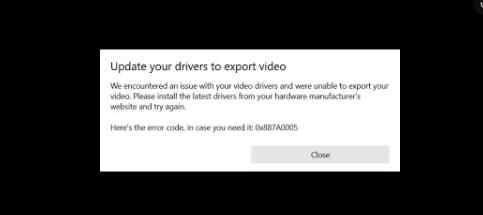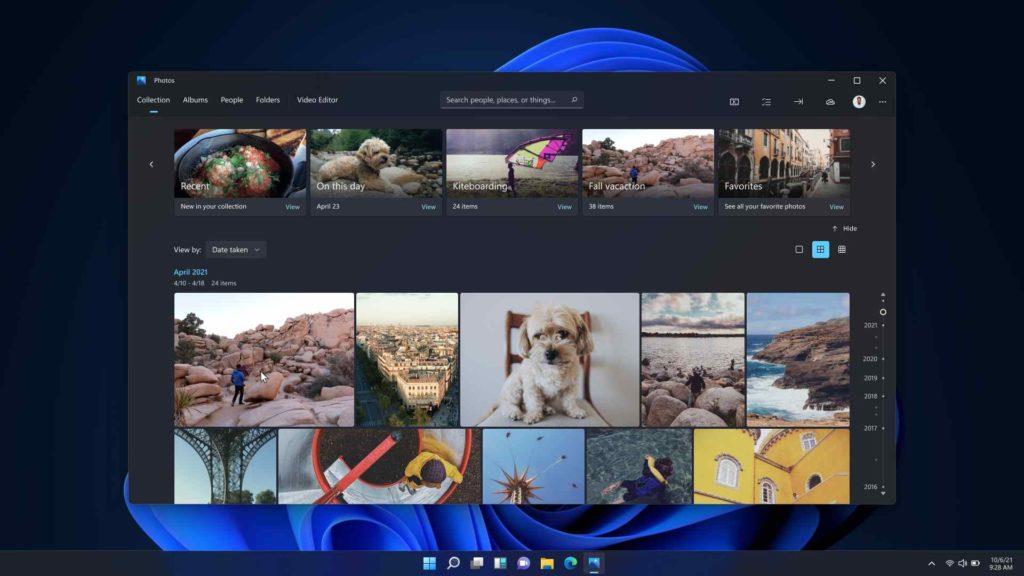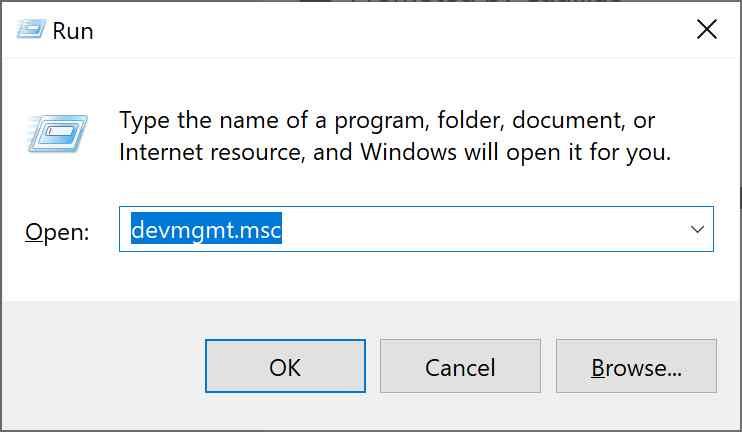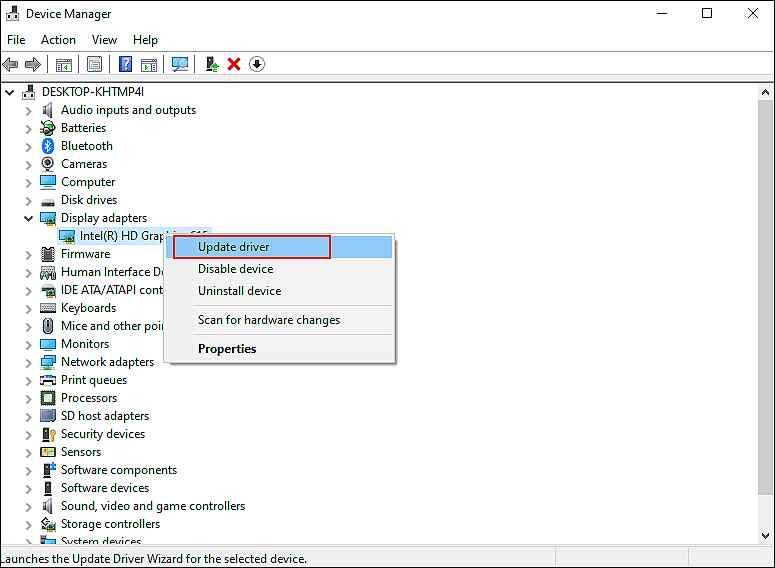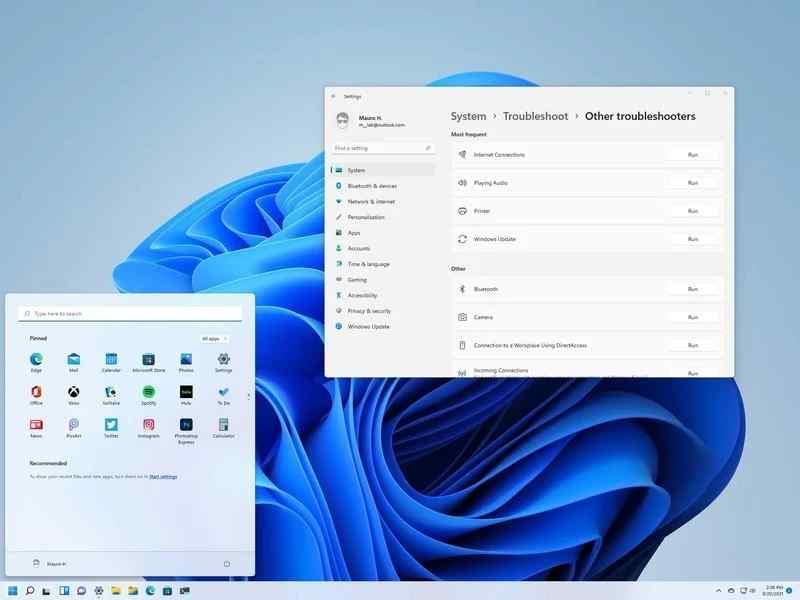Заседнали с код за грешка 0x887a0005 на Windows 11? Е, този проблем обикновено се среща, когато се опитвате да експортирате видео с помощта на приложението Photos. Грешката идва, последвана от следното съобщение:
Актуализирайте драйверите си, за да експортирате видео. Срещнахме проблем с вашите видео драйвери и не успяхме да експортираме видеоклипа ви.
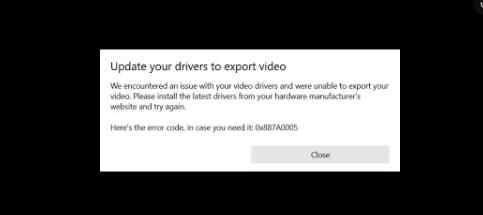
Кодът за грешка 0x887a0005 се задейства в Windows 11, докато възпроизвеждате или експортирате видеоклип в приложението Photos. Някои от най-вероятните причини, поради които може да изпитате този проблем, включват остарели драйвери за видеокарта, намеса на приложение на трета страна или просто проблем в приложението Photos . В тази публикация сме изброили няколко решения, които ще ви позволят да преодолеете проблема.
Източник на изображението: YouTube
С Windows 11 приложението Photos се предлага в преработен аватар, включващ много подобрения в производителността. Приложението Photos на Windows 11 е по-бързо, по-лесно и се предлага с обновен интерфейс, който ви позволява безпроблемно да редактирате вашите изображения и да изживявате отново спомените си. Приложението Photos също ви предлага нова функция за няколко изгледа, която ви позволява да сравнявате множество изображения в един кадър.
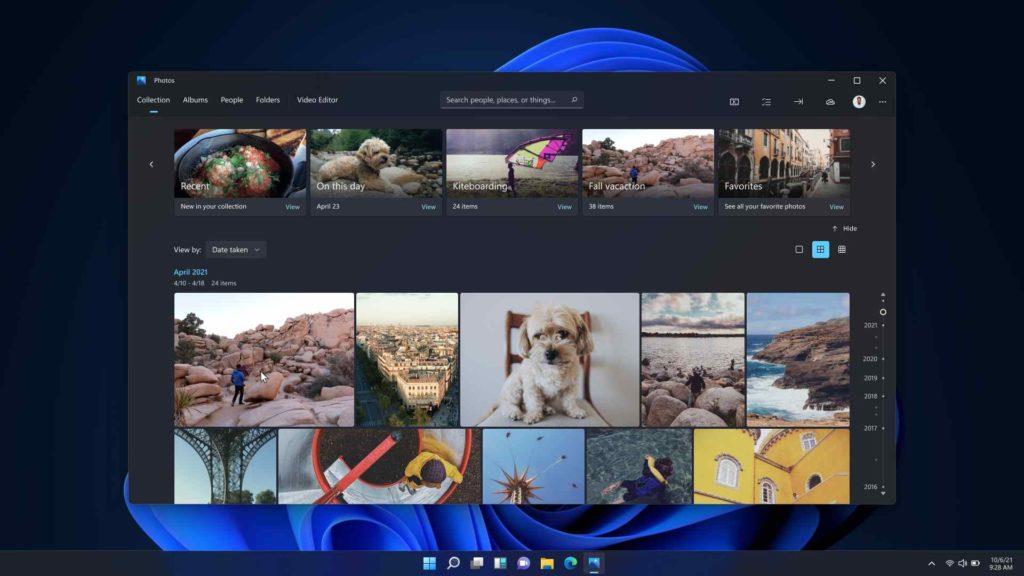
Прочетете също: Имате ли проблеми с приложението Photos в Windows 10?
Как да поправите кода за грешка в снимките 0x887a0005 на Windows 11
Списък на съдържанието
1. Проверете графичната карта
Първо най-важното! Преди да продължите към сложното отстраняване на неизправности, първо просто се уверете, че сте проверили всички физически връзки. Ако графичната карта не е свързана правилно към вашия компютър, ако има някаква хлабава връзка, може да се сблъскате с кода за грешка 0x887a0005 в Windows 11.
Така че, просто бързо проверете дали слотът за графична карта работи правилно и всички физически връзки са на място.
2. Актуализирайте приложението Photos
Използването на остаряла версия на приложението Photos в Windows 11 също може да предизвика няколко проблема. За да сте сигурни, че приложението Photos работи безпроблемно добре на вашия компютър, проверете за всички най-нови налични актуализации на приложението Photos в Microsoft Store.
Стартирайте приложението Microsoft Store на Windows, докоснете иконата с три точки в горния десен ъгъл и след това изберете „Изтегляния и актуализации“.
Докоснете бутона „Получаване на актуализации“, за да надстроите всички съществуващи приложения до най-новата им версия.
Прочетете също: Как да използвате приложението Microsoft Photos за редактиране на видеоклипове
3. Актуализирайте графичния драйвер
Ако вашата система работи с остарели драйвери за графична или видеокарта, това може да доведе до няколко сериозни проблема като неизправност на приложението, срив на системата и т.н. Следвайте тези бързи стъпки, за да актуализирате графичните драйвери на Windows 11.
Натиснете клавишната комбинация Windows + R, за да отворите диалоговия прозорец Run, въведете „Devmgmt.msc“ в текстовото поле и натиснете Enter.
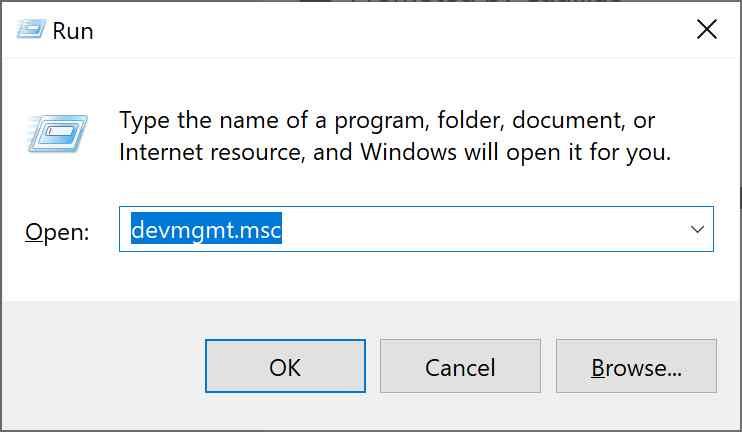
В прозореца на диспечера на устройства докоснете „Дисплейни адаптери“. Щракнете с десния бутон върху заглавието на графичната карта, изберете опцията „Актуализиране на драйвера“.
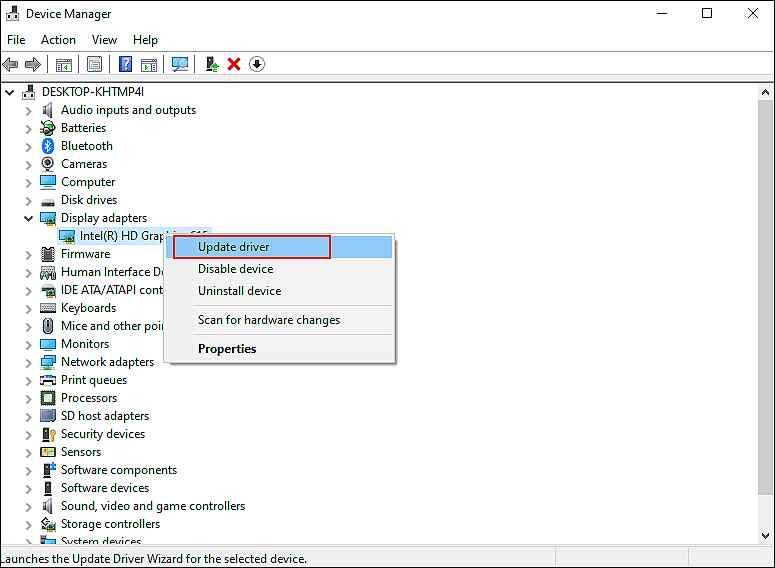
Докоснете „Автоматично търсене за актуализиран софтуер на драйвери“ и след това следвайте инструкциите на екрана, за да надстроите драйверите.
Прочетете също: Как да коригирате приложението за снимки, което не работи в Windows 8 и 10
4. Използвайте инструмента за отстраняване на неизправности на Windows
Windows 11 се доставя с различни вградени инструменти за отстраняване на неизправности, които можете да използвате за разрешаване на често срещани грешки и бъгове.
Отворете настройките на Windows и след това изберете „Актуализиране и сигурност“.
Превключете към секцията „Отстраняване на неизправности“ от левия панел на менюто.
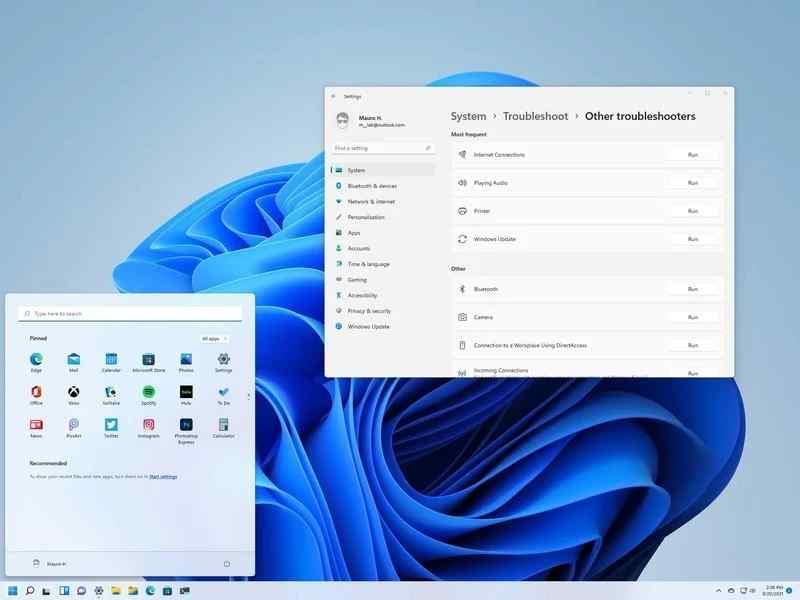
Докоснете опцията „Допълнителни средства за отстраняване на неизправности“, за да видите целия списък.
Изберете „Приложения на Windows Store“ и след това натиснете „Изпълнете инструмента за отстраняване на неизправности“, който е поставен отдолу.
Изчакайте процеса на отстраняване на неизправности да завърши успешно и след това рестартирайте устройството си.
5. Нулирайте приложението Photos
Кодът за грешка в приложението за снимки 0x887a0005 може също да бъде разрешен чрез поправяне или нулиране на приложението Photos. Опцията „Поправка“ може да се изпробва първо, тъй като не изтрива данните на приложението. Въпреки че, ако не работи, можете да опитате опцията „Нулиране“, която зарежда приложението до настройките му по подразбиране.
Придвижете се до Настройки> Приложения> Приложения и функции.
Изберете Microsoft Photos> Разширени опции.
Първо натиснете бутона „Поправка“ и вижте дали е отстранил грешката, а след това по-късно можете да използвате бутона „Нулиране“, за да започнете отначало.
Заключение
Ето няколко хакове за отстраняване на неизправности, с които можете да използвате кода за грешка в Снимки 0x887a0005 в Windows 11. Освен това се уверете, че редовно проверявате за актуализации, за да сте сигурни, че устройството ви е актуално и работи с най-новата налична версия на Windows 11.
Полезна ли беше тази публикация? Успяхте ли да преминете през съобщението за грешка, като използвате изброените по-горе решения? Чувствайте се свободни да споделите вашите мисли в пространството за коментари!